SAP GUI 7.30
Program SAP GUI w wersji 7.30 umożliwia użytkownikowi włączenie wielu różnych opcji zmiany wyglądu okienek itp. Stworzyliśmy dla Państwa cykl artykułów, w których opisane zostaną przydatne dla użytkownika porady, dzięki którym praca z systemem będzie łatwiejsza i przyjemniejsza.
Grupowanie wpisów na liście serwerów
Często w przedsiębiorstwach wykorzystuje się wiele różnych wpisów do serwerów SAP. Czasami można się w tym wszystkim pogubić. Jednak program SAP GUI oferuje użytkownikom możliwość tworzenia nowych folderów w drzewku po prawej stronie listy wyboru serwerów. Dzięki temu użytkownik może w łatwy sposób pogrupować wpisy na swoim komputerze. Pierwszym krokiem jaki należy dokonać jest utworzenie folderów w których zostaną pogrupowane wpisy w drzewku.
Aby stworzyć nowy folder należy kliknąć prawym przyciskiem myszy na Połączenia oraz wybrać opcję „Dodawanie nowego podkatalogu”.
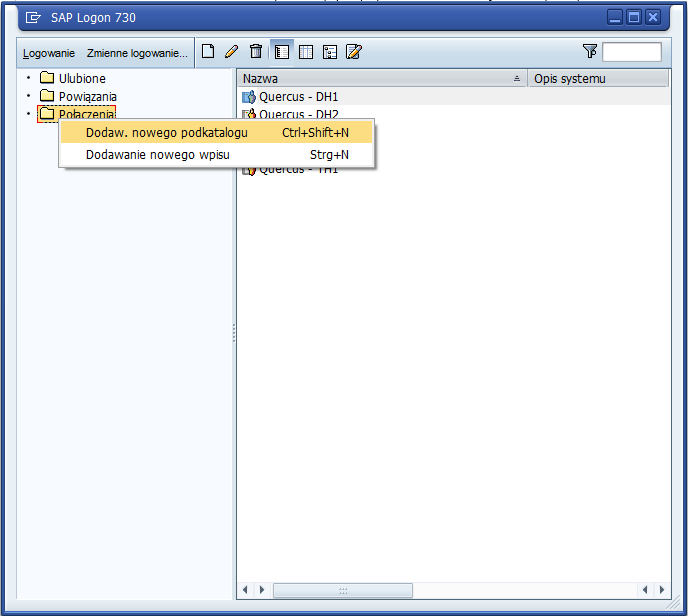
Należy podać nazwę folderu np.: System szkoleniowy i zaakceptować przyciskiem Ok.
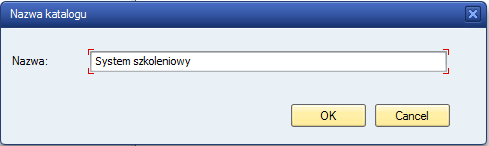
W drzewku zostanie dodany nowy folder:
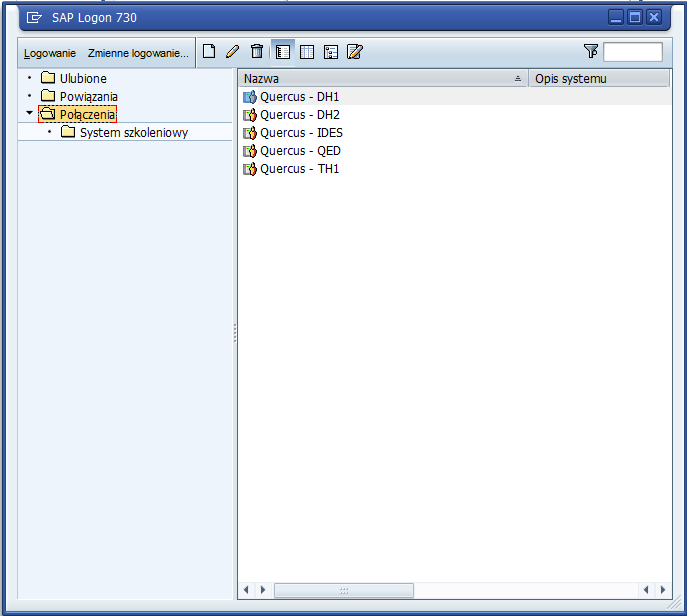
Aby umieścić wpis do logowania należy przeciągnąć go do nowo utworzonego folderu (podobnie jak plik w systemie Windows).
Analogicznie należy dodać kolejne foldery.
A o to końcowy efekt:
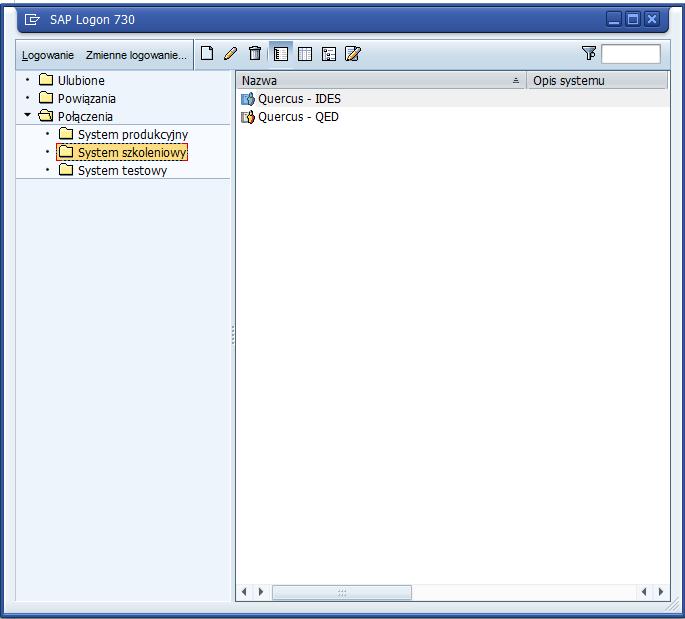
Tworzenie listy ulubionych wpisów
Analogicznie do pogrupowania wpisów dla poszczególnych serwerów można stworzyć również listę serwerów ulubionych. W odróżnieniu od grupowania dla folderu Połączenia dodanie wpisu do folderu Ulubione dubluje wpis w okienku wyboru serwerów (wpis będzie widniał zarówno w folderze Połączenia jak i w folderze Ulubione).
Aby umieścić wpis do logowania należy przeciągnąć go do folderu Ulubione (podobnie jak plik w systemie Windows).
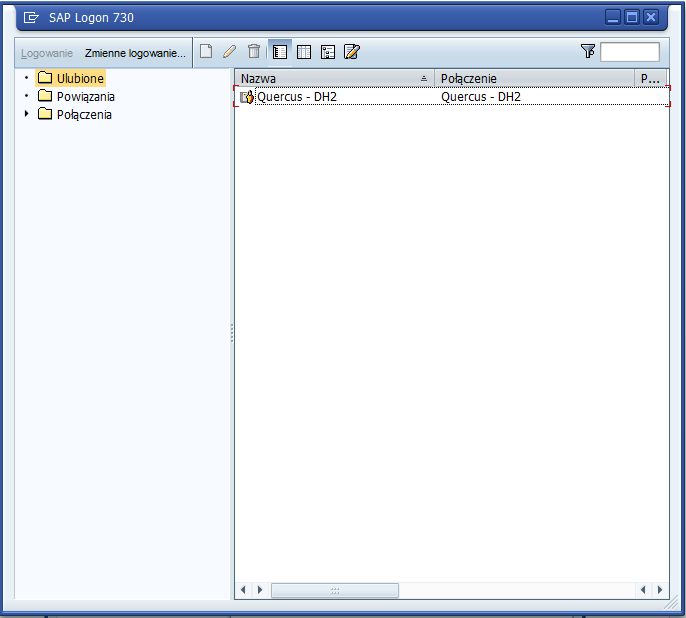
Podobnie jak w przypadku folderu Połączenia istnieje możliwość dodania do folderu Ulubione podfolderów, które umożliwiają pogrupowanie wpisów serwerów. Aby stworzyć nowy folder należy kliknąć prawym przyciskiem myszy na Ulubione oraz wybrać opcję Dodawanie nowego podkatalogu:
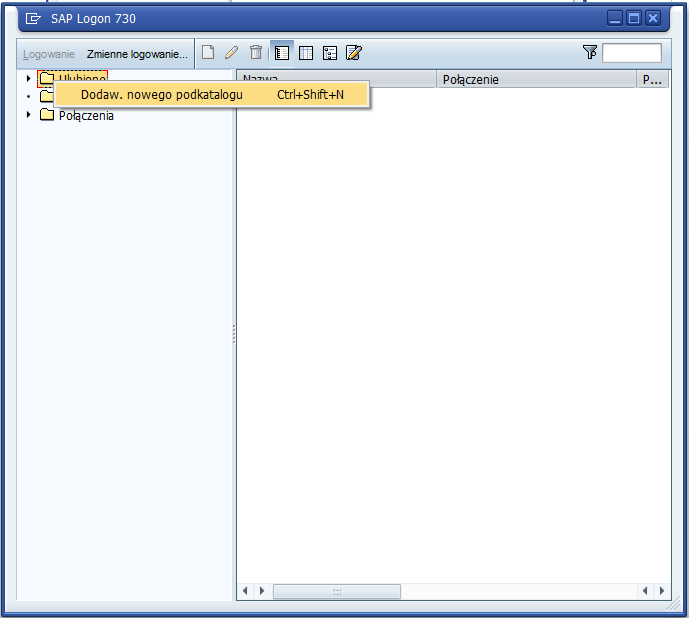
Należy podać nazwę folderu np.: Serwery Quercus i zaakceptować przyciskiem Ok.
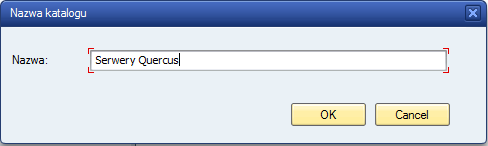
Następnie należy przeciągnąć odpowiednie wpisy do nowego podfolderu.
A o to końcowy efekt:
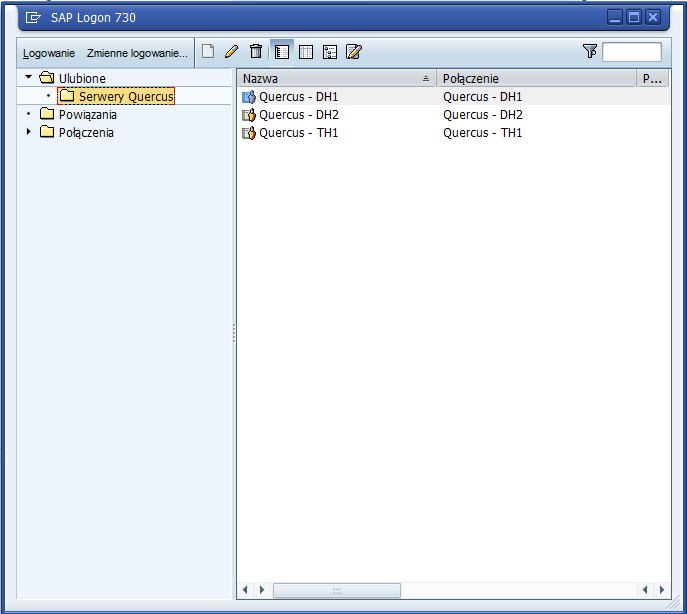
Tworzenie wpisu transakcji powiązanej z danym wpisem
SAP GUI umożliwia utworzenie wpisu do danego serwera powiązanego z transakcją. Na przykład logując się na serwer system otwiera od razu transakcję PA30 Opracowanie danych podstawowych HR. Jest to przede wszystkim przydatne wtedy, kiedy użytkownika nie korzysta z wielu różnych transakcji.
Aby stworzyć taki wpis należy kliknąć prawym przyciskiem myszy na Powiązania oraz wybrać opcję Dodawanie nowego wpisu:
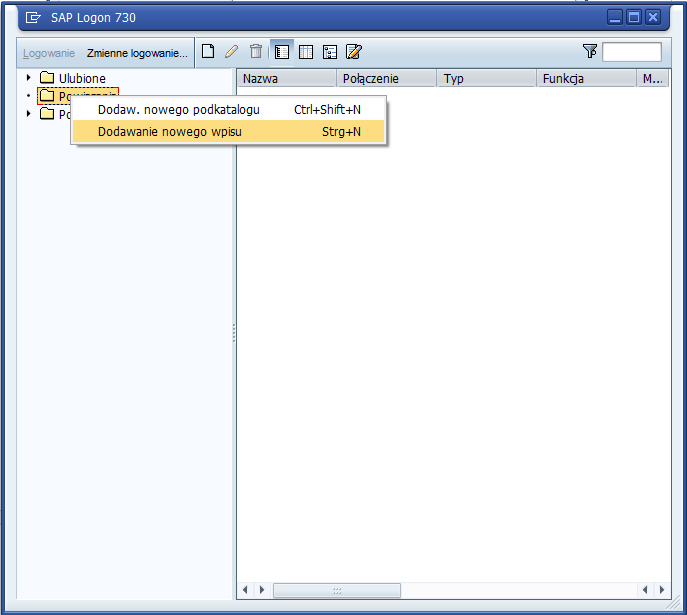
Pojawi się okienko umożliwiające utworzenie nowego wpisu. Należy w nim uzupełnić następujące pola:
- Tytuł – nazwa pod którą zostanie wyświetlony wpis,
- Typ – z listy rozwijalnej należy wybrać Transakcja,
- Transakcja – Kod transakcji np.: PA30,
- Opis systemu – z listy rozwijalnej należy wybrać odpowiedni wpis systemu,
- Mandant – numer mandantu, na którym będzie wywoływana transakcja,
- Użytkownik nazwa użytkownika w podanym systemie,
- Język – Język logowania się do systemu (pole jest uzupełniane automatycznie w zależności od konfiguracji SAP GUI).
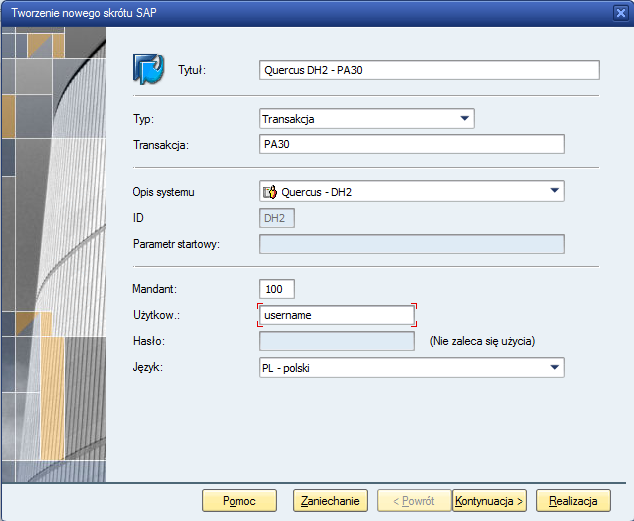
Kiedy wszystkie pola już zostały uzupełnione należy kliknąć na przycisk 
W celu zalogowania się do systemu powiązanego z transakcją należy kliknąć dwukrotnie na utworzony wpis.

Następnie należy podać nazwę użytkownika oraz hasło i kliknąć przycisk logowanie:
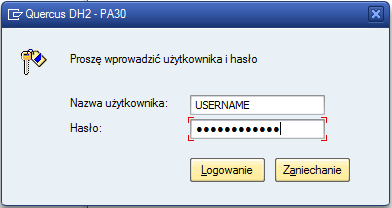
System od razu wyświetli podaną transakcje:
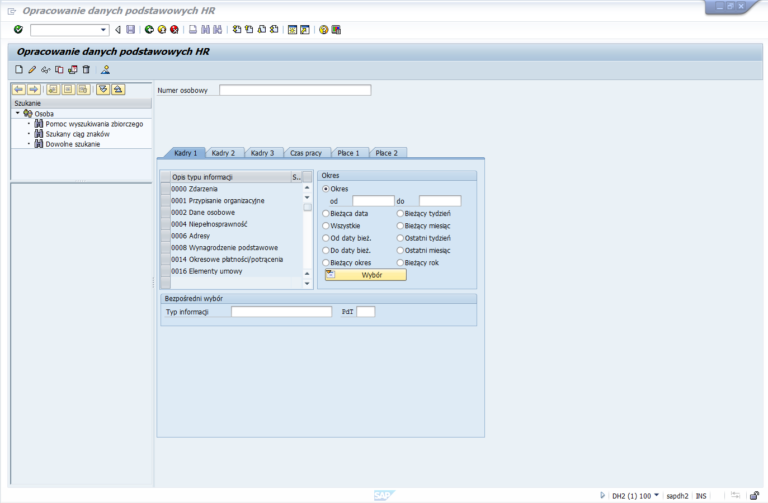
Artykuł dotyczy: SAP, SAP HCM, SAP GUI